安装win11时出现该电脑必须支持安全启动的解决教程
更新时间:2024-02-16 16:12:41作者:jiang
微软发布了备受期待的Windows 11操作系统,许多用户在安装过程中却遇到了一个令人困扰的问题:安装过程中提示电脑必须支持安全启动,安全启动作为一项重要的安全特性,要求计算机硬件和软件必须满足一定的要求,以保护用户的系统免受恶意软件的攻击。对于那些不了解安全启动的用户来说,这个问题可能会让他们感到困惑。在本文中我们将为您介绍如何解决这个问题,让您顺利安装Windows 11,享受全新的操作系统带来的便利与快捷。
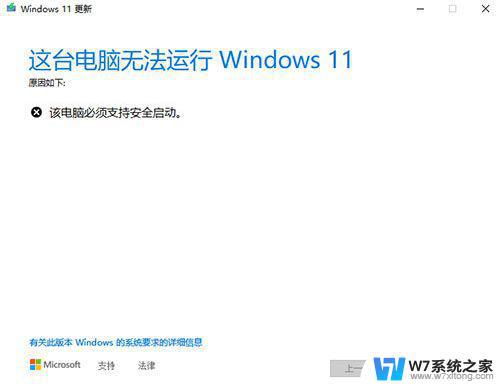
解决方法
1、最先下载可以用的appraiserres.dll文件,下载之后在文件的名字后边再加上后缀名.dll,然后打开我的电脑。进到系统盘c盘界面,点一下查看选项,然后启用隐藏的一个项目。
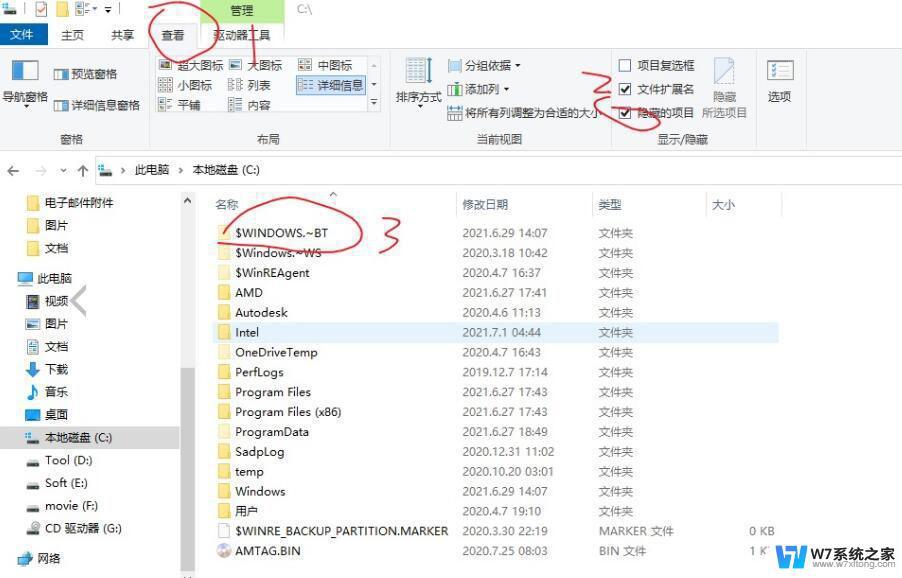
2、再按照途径寻找C:\$WINDOWS.~BT\Sources文件目录。
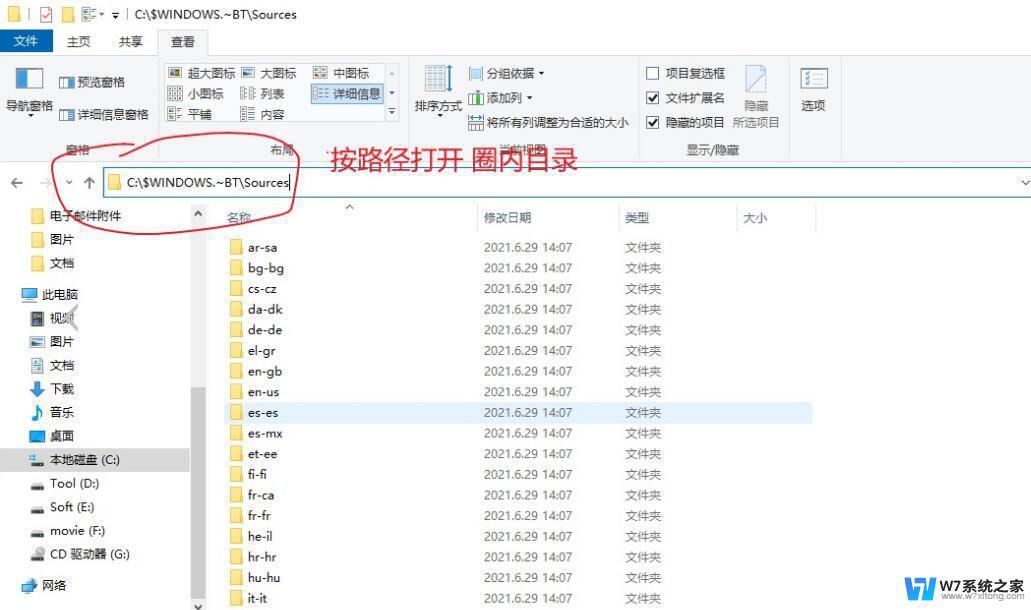
3、然后将appraiserres.dll文件复制到目录下,替换原先的appraiserres.dll,前去设置windows升级。
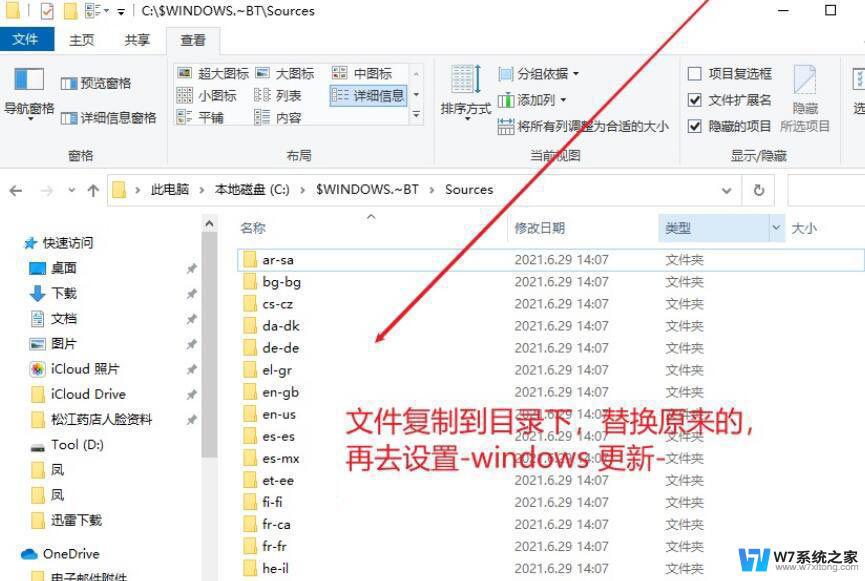
4、替换后就可以正常的升级win11。
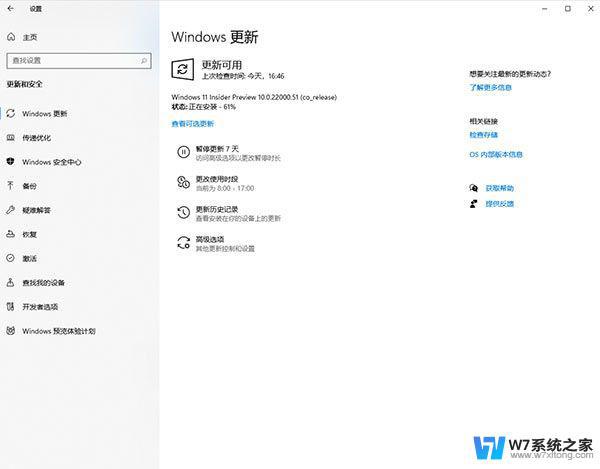
以上就是关于在笔记本安装Win11时遇到要求必须支持安全启动的全部内容,如果有不清楚的用户,可以按照以上方法进行操作,希望能够对大家有所帮助。
安装win11时出现该电脑必须支持安全启动的解决教程相关教程
-
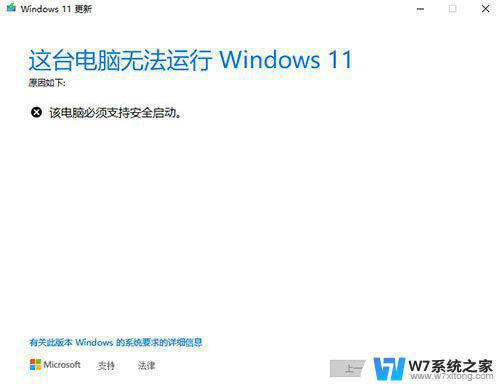
-
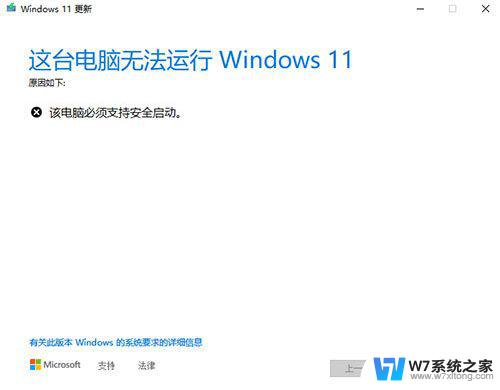 win11电脑必须支持安全启动 安装win11时提示该电脑必须支持安全启动怎么办
win11电脑必须支持安全启动 安装win11时提示该电脑必须支持安全启动怎么办2024-05-30
-
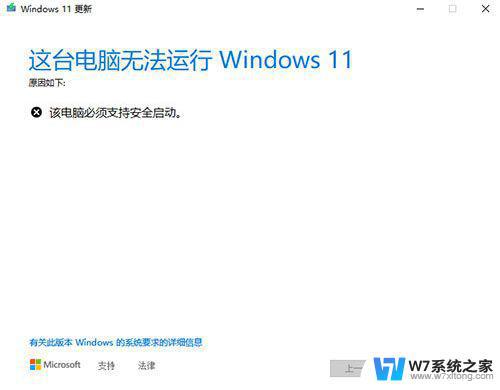 安装win11时提示该电脑必须支持安全启动怎么办
安装win11时提示该电脑必须支持安全启动怎么办2024-02-16
-
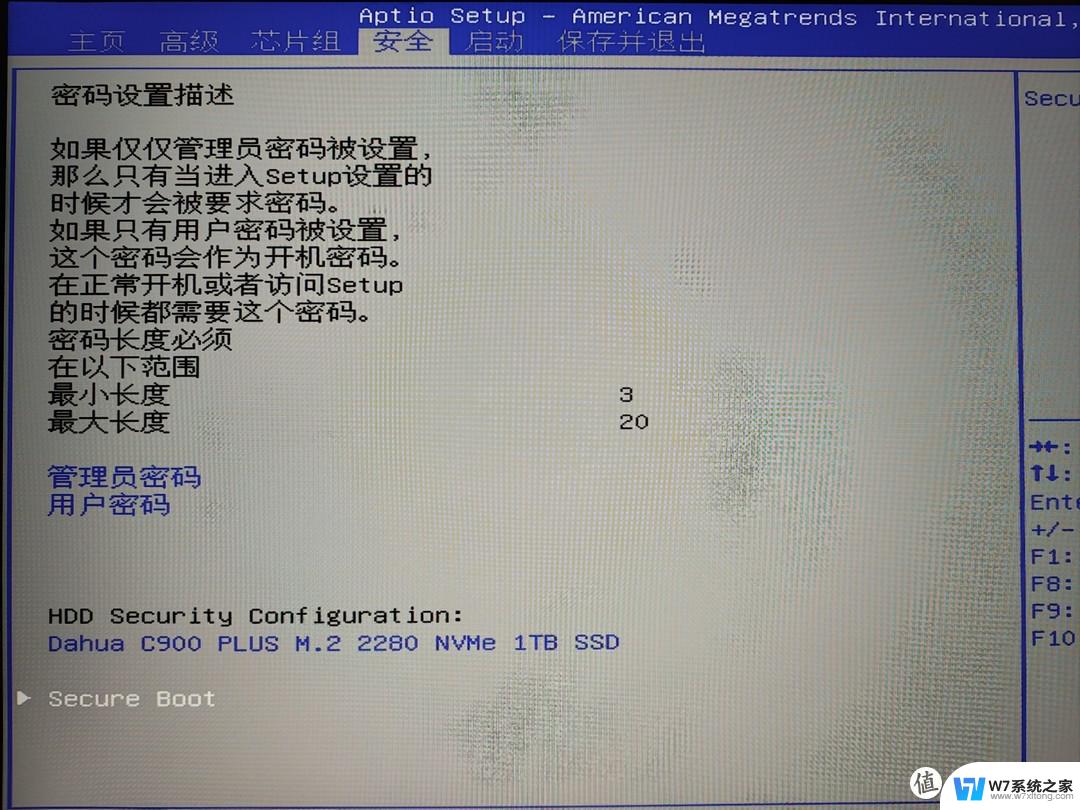 装win11必须 安全启动 Win11安装遇到这台电脑必须支持安全启动怎么办
装win11必须 安全启动 Win11安装遇到这台电脑必须支持安全启动怎么办2024-11-21
- win11安装有些软件无反应 解决Win11安装软件时出现问题的方法
- 安装win11必须联网吗 Win11最新版如何跳过联网安装
- win11.net35 安装没动静 Win11 24H2 安装 9 月更新报错不支持操作
- 电脑声音驱动怎么安装 电脑声卡驱动安装教程
- win10不支持打印机驱动怎么办 Win10系统安装打印机驱动后出现兼容性问题怎么处理
- 安装win11怎样避开安全启动 win11安装遇到安全启动问题怎么办
- esd系统怎么装 win7下如何安装ESD文件
- 惠普1106驱动如何安装 惠普p1106打印机驱动安装步骤
- windows11怎么禁止安装软件 电脑如何阻止某个软件的安装
- 怎样在电脑上装五笔输入法 Win10如何安装微软五笔输入法
- u盘启动发现不了硬盘 怎样解决电脑U盘装系统找不到硬盘的问题
- 为什么驱动卸载了会自动安装 如何彻底解决驱动卸载后自动安装问题
系统安装教程推荐
- 1 怎样在电脑上装五笔输入法 Win10如何安装微软五笔输入法
- 2 u盘启动发现不了硬盘 怎样解决电脑U盘装系统找不到硬盘的问题
- 3 为什么驱动卸载了会自动安装 如何彻底解决驱动卸载后自动安装问题
- 4 win11安装照片查看器 Win11 24H2升级后图片无法打开怎么办
- 5 win11怎么设置五笔 Windows11如何安装五笔输入法
- 6 装win11必须 安全启动 Win11安装遇到这台电脑必须支持安全启动怎么办
- 7 win10怎么跟新蓝牙驱动 Win10电脑蓝牙驱动安装教程
- 8 win11系统装不了打印机 Windows11打印机驱动安装失败解决方法
- 9 win11改应用安装位置 win11软件安装位置修改教程
- 10 最新版本win10 如何安装ie IE浏览器安装教程